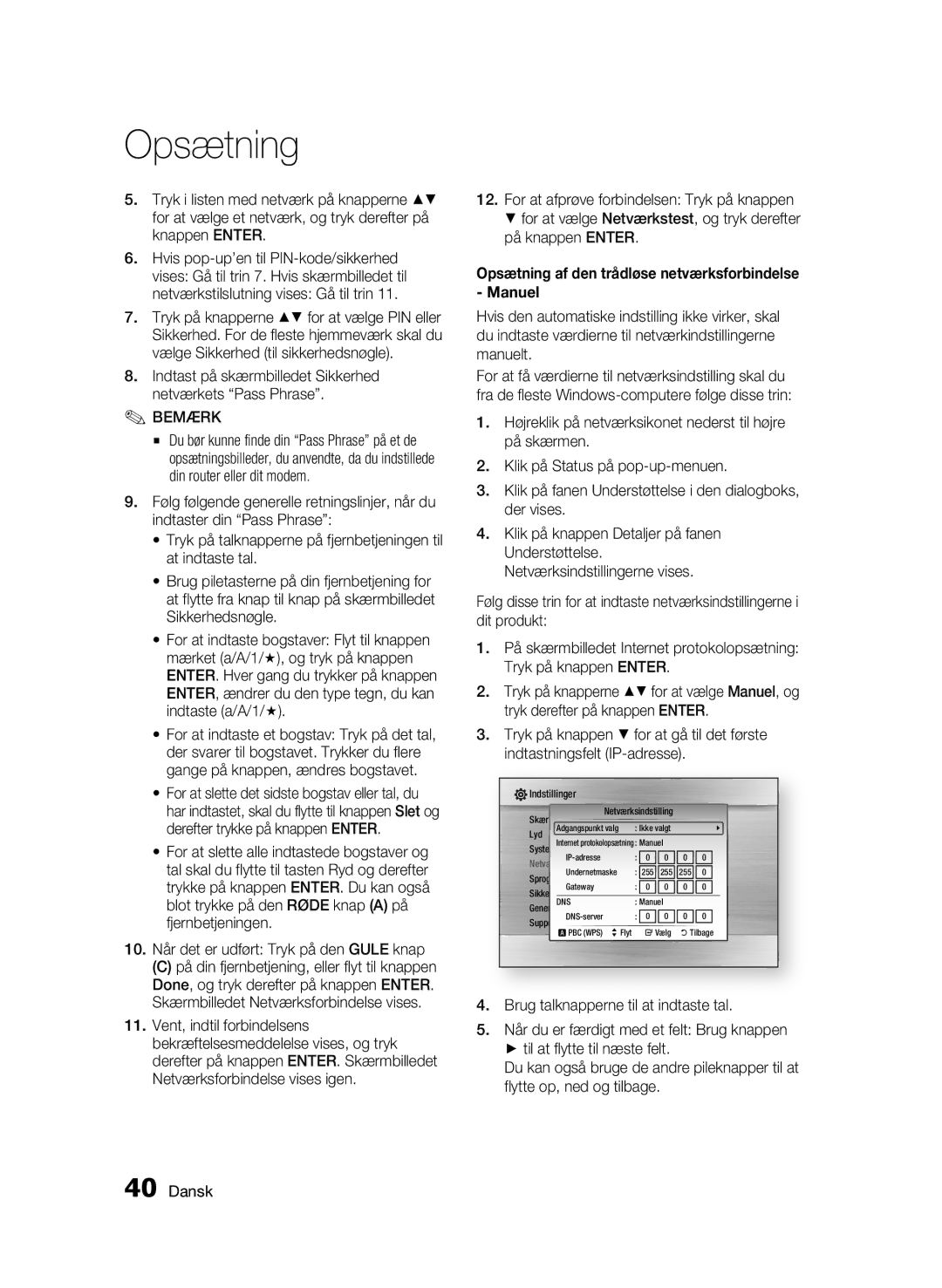Opsætning
5. Tryk i listen med netværk på knapperne ▲▼ for at vælge et netværk, og tryk derefter på knappen ENTER.
6. Hvis
7. Tryk på knapperne ▲▼ for at vælge PIN eller Sikkerhed. For de fleste hjemmeværk skal du vælge Sikkerhed (til sikkerhedsnøgle).
8. Indtast på skærmbilledet Sikkerhed netværkets “Pass Phrase”.
✎ BEMÆRK
▪ Du bør kunne finde din “Pass Phrase” på et de opsætningsbilleder, du anvendte, da du indstillede din router eller dit modem.
9.Følg følgende generelle retningslinjer, når du indtaster din “Pass Phrase”:
•Tryk på talknapperne på fjernbetjeningen til at indtaste tal.
•Brug piletasterne på din fjernbetjening for at flytte fra knap til knap på skærmbilledet Sikkerhedsnøgle.
•For at indtaste bogstaver: Flyt til knappen mærket (a/A/1/), og tryk på knappen ENTER. Hver gang du trykker på knappen ENTER, ændrer du den type tegn, du kan indtaste (a/A/1/).
•For at indtaste et bogstav: Tryk på det tal, der svarer til bogstavet. Trykker du flere gange på knappen, ændres bogstavet.
•For at slette det sidste bogstav eller tal, du
har indtastet, skal du flytte til knappen Slet og ![]() derefter trykke på knappen ENTER.
derefter trykke på knappen ENTER.
• For at slette alle indtastede bogstaver og tal skal du flytte til tasten Ryd og derefter trykke på knappen ENTER. Du kan også blot trykke på den RØDE knap (A) på fjernbetjeningen.
10.Når det er udført: Tryk på den GULE knap
(C) på din fjernbetjening, eller flyt til knappen Done, og tryk derefter på knappen ENTER. Skærmbilledet Netværksforbindelse vises.
11.Vent, indtil forbindelsens bekræftelsesmeddelelse vises, og tryk derefter på knappen ENTER. Skærmbilledet Netværksforbindelse vises igen.
12.For at afprøve forbindelsen: Tryk på knappen ▼ for at vælge Netværkstest, og tryk derefter på knappen ENTER.
Opsætning af den trådløse netværksforbindelse - Manuel
Hvis den automatiske indstilling ikke virker, skal du indtaste værdierne til netværkindstillingerne manuelt.
For at få værdierne til netværksindstilling skal du fra de fleste
1.Højreklik på netværksikonet nederst til højre på skærmen.
2.Klik på Status på
3.Klik på fanen Understøttelse i den dialogboks, der vises.
4.Klik på knappen Detaljer på fanen Understøttelse. Netværksindstillingerne vises.
Følg disse trin for at indtaste netværksindstillingerne i dit produkt:
1.På skærmbilledet Internet protokolopsætning: Tryk på knappen ENTER.
2.Tryk på knapperne ▲▼ for at vælge Manuel, og tryk derefter på knappen ENTER.
3.Tryk på knappen ▼ for at gå til det første indtastningsfelt
Indstillinger
| Netværksindstilling |
|
| |||
Skærm Adgangspunkt valg | : Ikke valgt |
| \ | |||
Lyd |
|
|
|
|
|
|
SystemInternet protokolopsætning : Manuel |
|
| ||||
Netværk | : | 0 | 0 | 0 | 0 | |
Sprog | Undernetmaske | : | 255 | 255 | 255 | 0 |
| : | 0 | 0 | 0 | 0 | |
SikkerhedGateway | ||||||
DNS | : Manuel |
|
| |||
Generelt | : | 0 | 0 | 0 | 0 | |
Support | ||||||
a PBC (WPS) > Flyt |
| " Vælg | ' Tilbage | |||
4. Brug talknapperne til at indtaste tal.
5. Når du er færdigt med et felt: Brug knappen ► til at flytte til næste felt.
Du kan også bruge de andre pileknapper til at flytte op, ned og tilbage.
40 Dansk